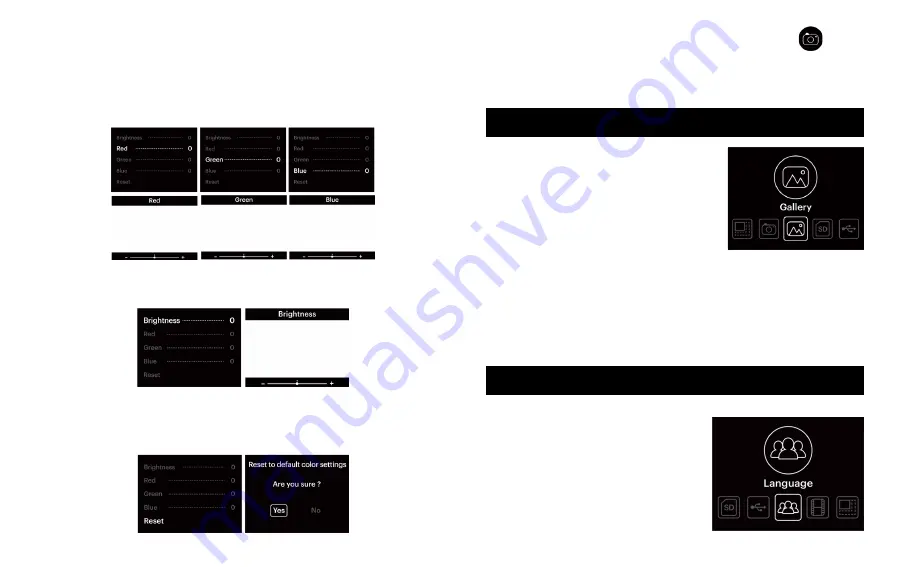
64
65
6. Per modificare l’immagine di luminosità o di colorazione, premi
il pulsante OK mentre sei in modalità Cattura Lo schermo di
mostrerà l’opzione regola valori luminosità e RGB. Usa le
freccette per spostarti e premi OK per confermare.
a. Per regolare i livelli dei toni di Rosso/Verde/Blu nella tua
immagine, usa le freccette una volta che sei nella schermata
RGB per selezionare un’opzione e aumentare o diminuire i valori.
c. Nell'angolo in basso puoi selezionare “RESET”, se modifichi
troppo l’immagine e non riesci a riportarla alla normalità
seleziona RESET e premi il pulsante OK per resettare
l’immagine a come era prima delle modifiche.
b. L’opzione fino in cima è la regolazione della luminosità.
Utilizzare le frecce per aumentare o diminuire il valore di
esposizione da -2,0 a +2,0 in incrementi di 0,5 EV.
7. Una volta che hai fatto le tue modifiche, premi la
chiave per catturare l’immagine e salvarla. Ricorda:
premere il pulsante Cattura scannerizzerà e salverà sempre
l’immagine che stai vedendo, anche se non sei in modalità
cattura.
1. Dalla schermata home naviga
usando le freccette finché non
raggiungi la schermata chiamata
Galleria Premi OK per selezionarla.
2. La funzione Galleria comincerà una
riproduzione automatica di tutte le
immagini conservate nella memoria
o su una scheda SD ù
™
inserita (non
inclusa). Per bloccare la riproduzione automatica della
galleria e per navigare manualmente tra le immagini, premi
il pulsante OK, e dopo usa le freccette per navigare.
3. Per uscire dalla Galleria, premi il pulsante home in cima
allo scanner.
1. Dal menu principale, usa le
freccette sinistra e destra per
navigare verso l’opzione Lingue e
premere il pulsante OK.
2. Usa le freccette per selezionare
la lingua corretta dalla lista e poi
premi OK.
12. VISIONE IMMAGINI SCANNERIZZATE
13. IMPOSTARE LA LINGUA
Содержание Mini Digital Film Scanner
Страница 62: ...122 123...
Страница 63: ......
















































